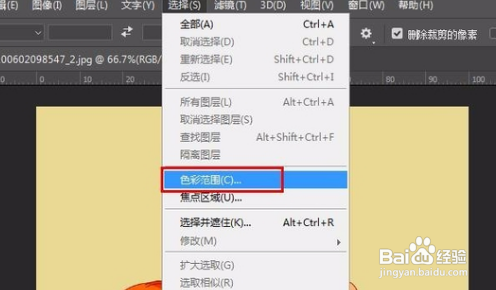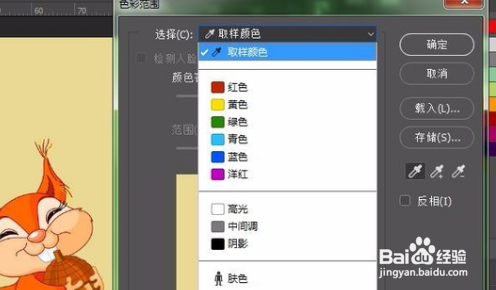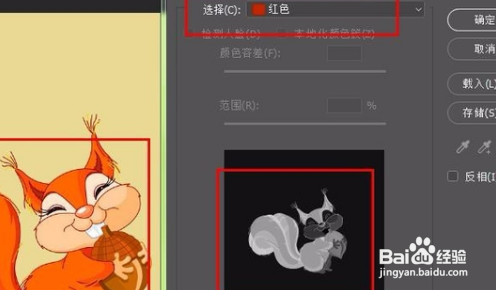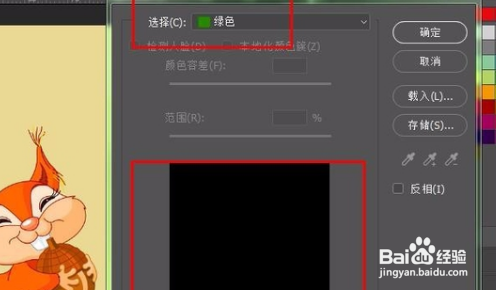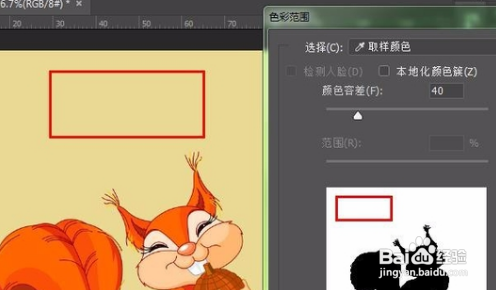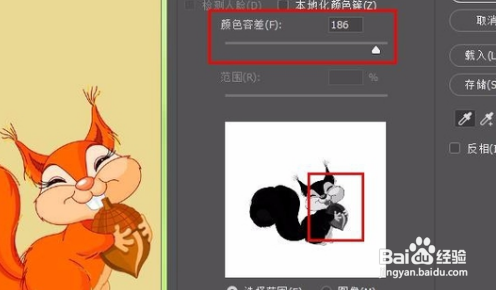ps根据颜色来抠图怎么操作
1、打开ps打开ps ,然后打开一张素材图片,也就是你要抠图的素材图片,如图所示小松鼠图片。
2、选择色彩范围选择菜单栏的选择选项,在弹出的下拉列表中选择色彩范围选项,如图所示。
3、取样颜色弹出色彩范围的设置窗口,最上边的选项是取样颜色,点开之后可以看到很多的颜色选项,需要哪个就选择哪个。
4、点击红色选择一个红色来试验一下,点击了红色之后,在下方的预览图中就会显示红色的区域,当然不是红色的区域是显示不出来的,这只针对于选取红色区域的情况下使用。
5、选取绿色选择一个绿色看一下效果,为什么选择绿色呢,当然是图片上没有的显示,就是要对比一下效果,选择了绿色之后,发现预览窗口黑乎乎的,什么也没有选取到,这就对了,说明没有绿色,选取绿色范围也就不成功。
6、自定义取样颜色可以自定义取样颜色,选择取样颜色选项,然后选择右侧的吸管图标,第1个是吸取工具,后边的是增加和减少的工具。
7、选择吸管工具用吸管工短铘辔嗟具,选择松鼠之外的背景颜色,在图片中点击,在预览窗口中点击都是可以的,然后就可以看到选中的区域在预览窗口呈白色显示,没有选中的就是黑色区域。
8、调节颜色容差在预览窗口上方还有个颜色容差的选项,调节颜色容差可以调节选中颜色的范围大小,数值越小,范围越小,数值越大,范围越大,如图设置了一个比较大的数值,松鼠的一部分也被选中了。
9、完成调整好合适的颜色容差,然后点击确定,在ps界面就可以看到图片上有选区的显示,此时说明背景就被选中了,就好了。
声明:本网站引用、摘录或转载内容仅供网站访问者交流或参考,不代表本站立场,如存在版权或非法内容,请联系站长删除,联系邮箱:site.kefu@qq.com。
阅读量:72
阅读量:34
阅读量:31
阅读量:85
阅读量:22